
不知道大家都是怎樣搭配手機與平板的呢?我週遭有不少人是同時使用iOS與Android兩種,手機使用Android、平板使用iPad,或是手機使用iPhone、平板選Android。以iOS的官方同步軟體iTunes來說,好處是在於整理音樂很方便,將iPhone或是iPad接上傳輸線後,就可以自動同步與進行備份。但iTunes的同步邏輯,以大部份使用PC的人來說會不太習慣,因此跟PC操作邏輯比較相似的第三方軟體iTools,變成了替代方案,是否有越獄都可以使用。我自己試用過了之後,覺得iTools裡面的鈴聲製作、電子書傳輸、資料夾讀取、清除緩存...都是比iOS裝置搭配iTunes實用的地方。不過,若是要買iTunes上的音樂與影片,當然還是只能從iTunes Store購買下載。
至於Android品牌中,有些提供官方版傳輸軟體、有些並沒有,主要也是因為Android裝置接上電腦後,可以辨識為MTP或是USB進行傳輸,直接在資料夾裡面交換檔案,對於傳輸軟體的倚賴性較低。
接下來分別以iPad Air與HTC One (M8),測試iOS與Andorid兩種裝置的iTools傳輸,無論是iOS或是Android作業系統,iTools都只能在Windows電腦上使用,支援雙系統的iTools還沒有提供Mac OS版。iTools官網的下載網址在此:https://tw.gashplus.com/iTools/Index。
◆iOS版本:以iPad Air為例
◆Android版本:以HTC One (M8)為例
| ◆iOS版本:以iPad Air為例 |
iOS裝置要與iTools連結,首先要先下載iTunes並確認有找到裝置,若是沒有則重新安裝最新版的iTunes,並在「裝置管理員」當中重新安裝驅動程式。
成功連結後,在iTools的左上角「我的裝置」中,可以看到裝置的名稱。這次測試的是iPad最新款iPad Air,購買的日期為2014年1月25日,有一年的保固。
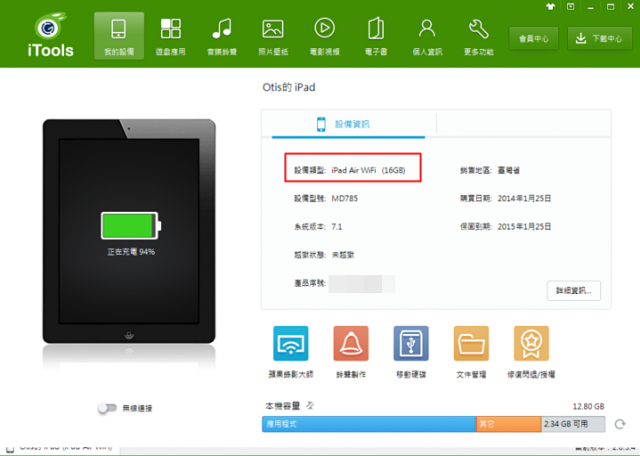
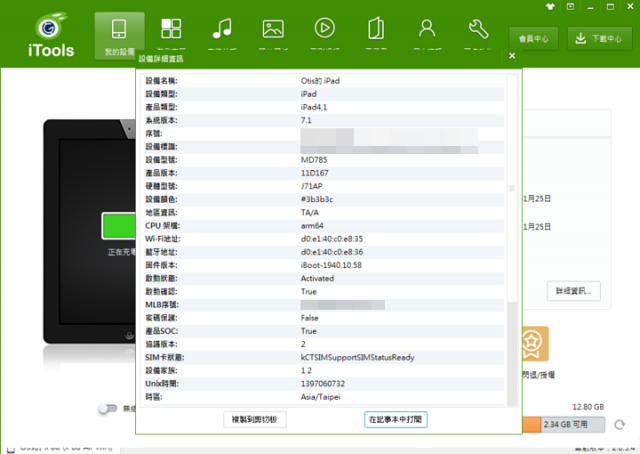
在「本機應用程式」中會顯示iPad目前裝了哪些軟體,可以直接從iTools解除安裝與備份。
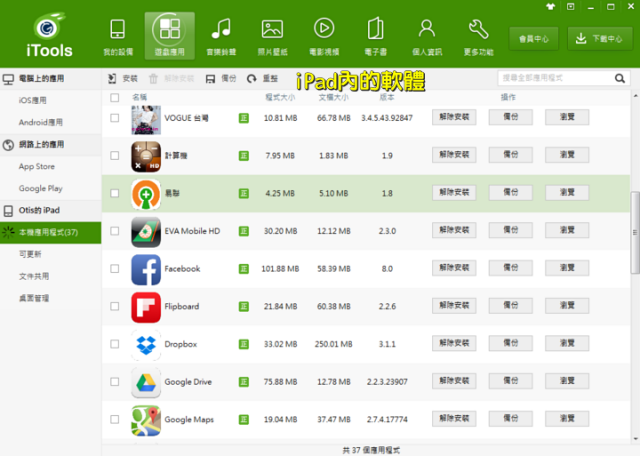
平常從iTunes跟iOS裝置連結時,是沒有辦法看到相機以外的資料夾,不過在iTools當中則是可以,直接與電腦進行傳輸。

跟iTunes一樣能管理桌面,就像是直接在滑動iOS裝置一樣,把兩個應用程式併在一起成資料夾,或是打叉時解除安裝。

而iTools在管理桌面時比iTunes更好用的一點,就是可以自動將應用程式分類,或是手動將應用程式選擇分類,要找應用程式的時候較為方便。


關於桌面的設定,可以分別匯入既有的檔案,或是把現在的設定備份起來。
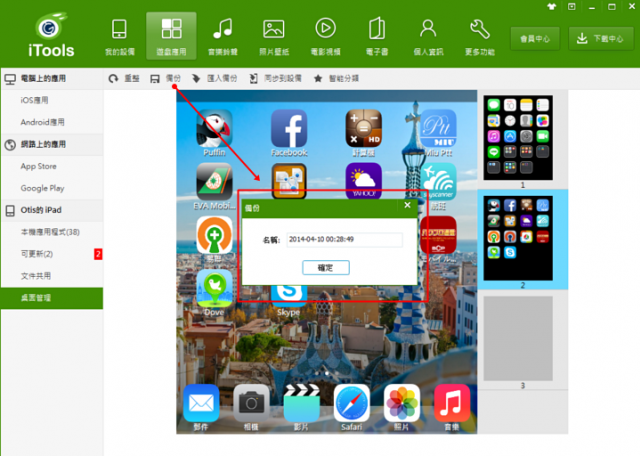
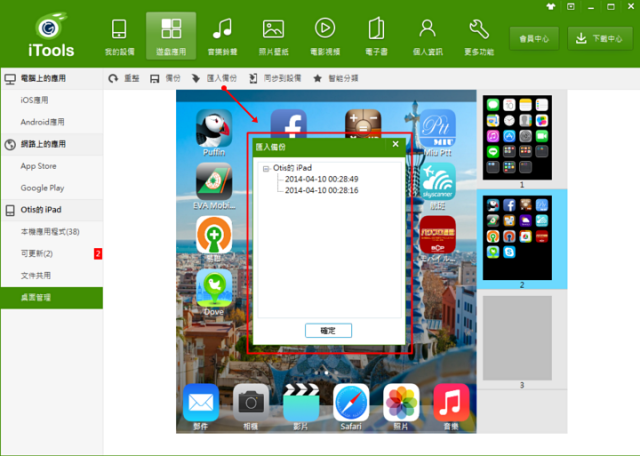
---
在音樂與鈴聲方面,可以把電腦中音樂或是鈴聲的檔案,先導入iTools的資料庫當中,再匯入iOS裝置裡面。

這些音樂可以修改歌詞與專輯封面,還有歌曲本身的曲名、歌手名稱、專輯名稱,但並不像iTunes這樣擁有完整功能的播放器,主要是用於檔案傳輸而已。
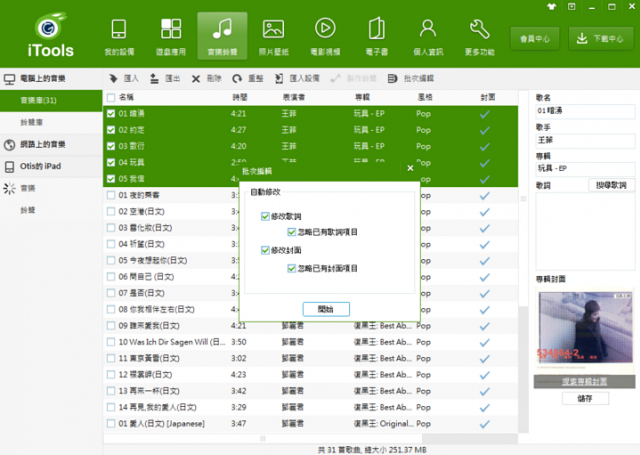
在iTunes當中若是要傳輸音樂或照片,通常是設定一個資料夾,讓資料夾的內容自動「全部」與iOS裝置同步,不然就是要建立播放清單來同步。但iTools比較接近PC的使用邏輯,把圖片匯入到 iTools的資料庫後,在想要傳到iOS裝置的檔案上按右鍵,就可以看到匯入iPad或iPhone的功能鍵。
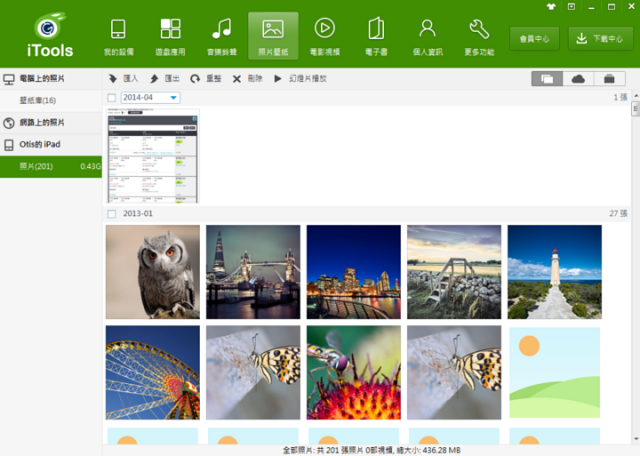
除了iOS裝置上的照片,iTools還可以管理iCloud裡面的網路照片,執行一次可以套用到ID內的所有iOS裝置上。
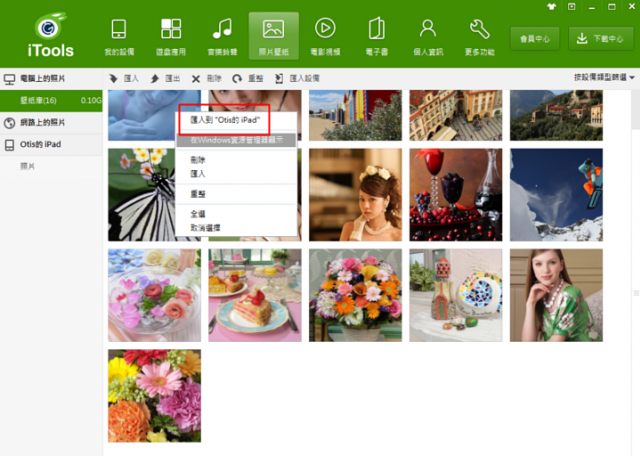
影片也是音樂與照片一樣,把檔案匯入資料庫以後,拖曳到左邊的裝置內就可以。由於iOS裝置只支援MP4的影片檔,其它格式的檔案在傳輸時,iTools會自動轉檔並傳到裝置上。
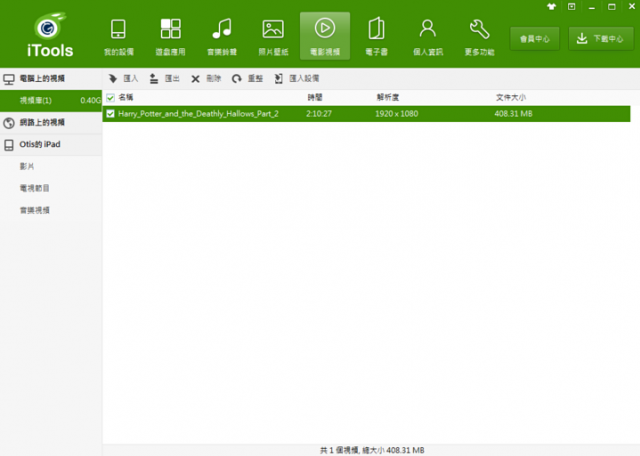
---
在iTunes上是無法直接傳輸EPUB或PDF格式的電子書,不過iTools可以直接傳輸匯入iPhone或是iPad當中,還蠻方便的。
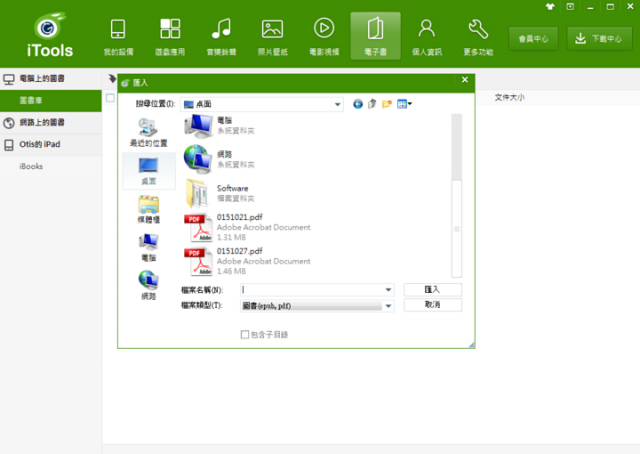

在iOS裝置要如何閱讀電子書檔案呢?從iBooks的藏書當中,找到PDF或是EPUB即可。不過,這邊要呼籲大家得以合法的方式取得電子書。
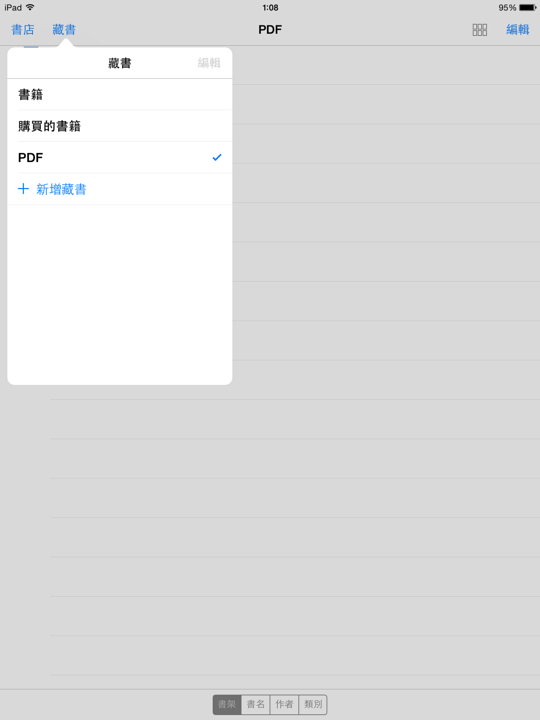
---
在「個人資料」當中,可以從iTools管理iPhone或iPad內的通訊錄、備忘錄、書籤、日曆、簡訊,不過若是設定中有開啟iCloud的開關,就沒有辦法讀取到。

要透過iTools來管理通訊錄、備忘錄、書籤、日曆、簡訊功能,在設置->iCloud當中要關閉iCloud開關,然後將這些資料保留於iPad或iPhone上。

關閉iCloud的開關後,就可以在iTools當中管理電話簿了,若是不喜歡用手機輸入聯絡人資料,可以從電腦輸入再傳到iOS裝置上。
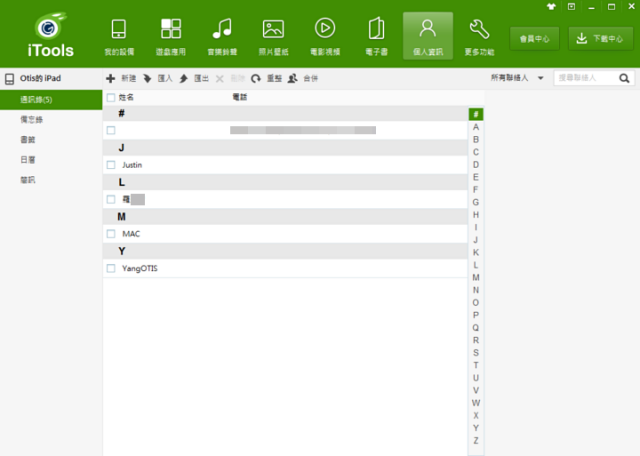
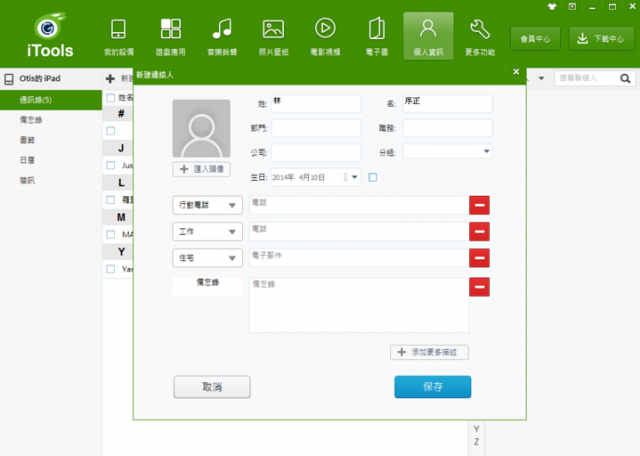
之前如果曾經有送修或更換過手機,而將聯絡人備份為各種格式,都可以匯入再傳到iOS裝置上。
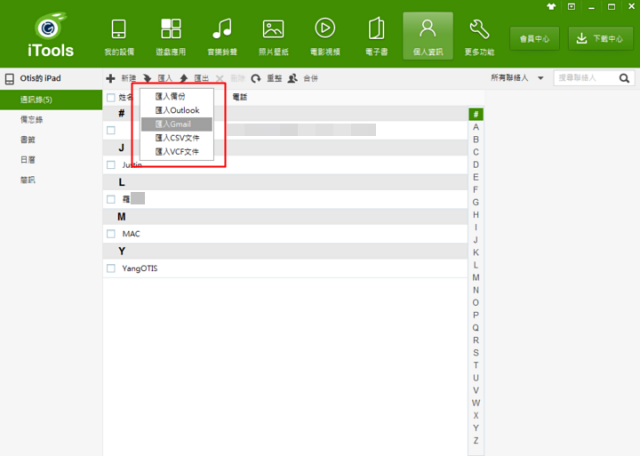

網路瀏覽器的書籤也是一樣,可以直接在iTools裡面新增常用的網址,到我的最愛當中。
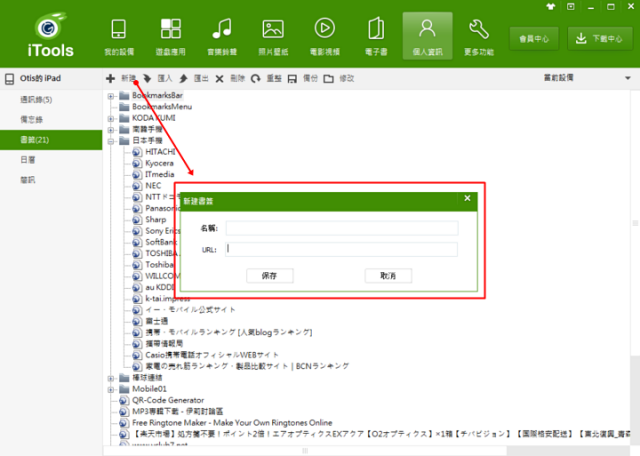
相信很多使用iOS的人,都對於簡訊要怎樣備份感到苦惱吧,iTools進行備份與還原操作都相當簡單。

---
「遊戲應用」其實就是等於App Store的功能,用來下載應用程式與遊戲,比較特別的是由於iTools軟體有經過蘋果認證,因此使用時得登入Apple ID才能下載軟體。


軟體的分類方式大致上跟蘋果設計的一樣,不過比較貼心的是裡面有一個「限免」的分類,就是限時免費的意思,可以每天去逛一下,有哪些平常是得付錢但限時免費下載的軟體。

---
在特色功能當中,有「蘋果錄影大師」與「鈴聲製作」兩個軟體,都是在iTools當中吸引人的應用,尤其是鈴聲製作,在iTunes要裁減鈴聲實在是不方便。
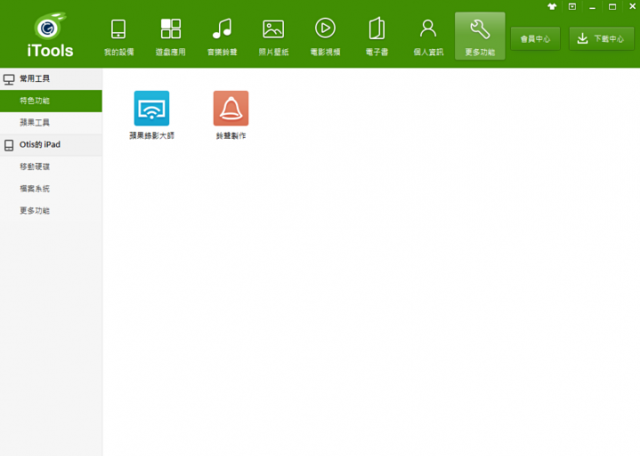
蘋果錄影大師這項功能,其實是透過AirPlay直接在電腦上,顯示iPhone或是iPad的內容,甚至進一步將電腦的畫面連接到電視上觀賞。
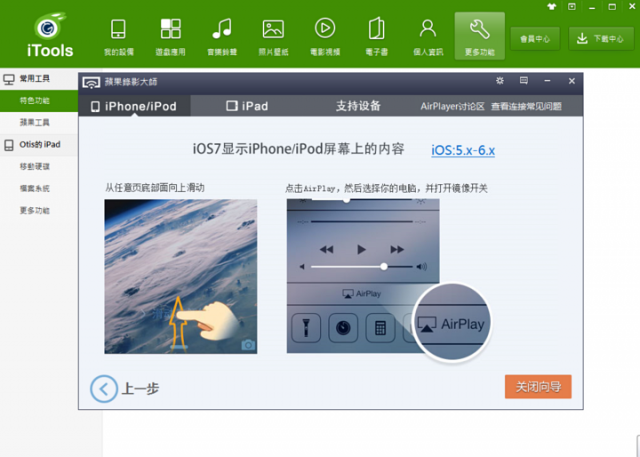
要使用蘋果錄影大師前,先從螢幕下方往上滑找到工具列,在AirPlay將輸出設定為iTools。
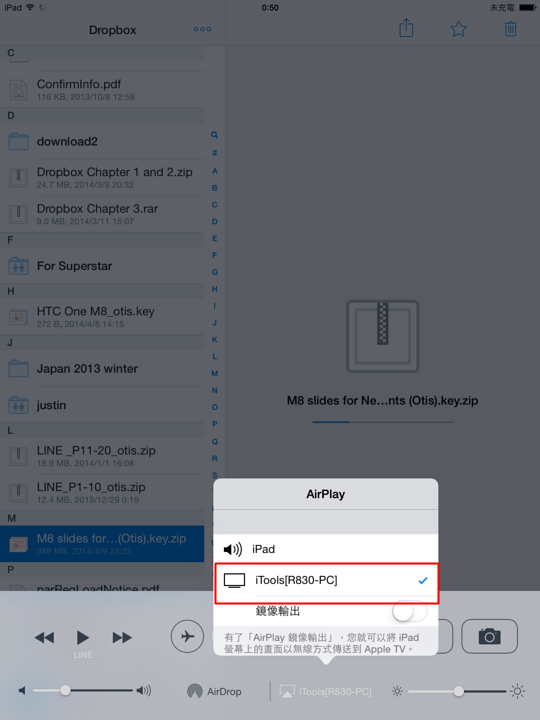
蘋果錄影大師支援的裝置有iPhone 4S/5、iPod Touch第五代、iPad第3/4代、iPad mini,其實還蠻多的,不要是太舊的裝置都可以。
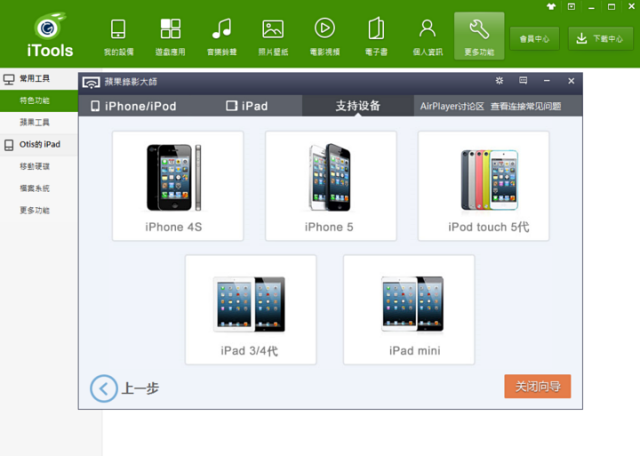
---
在iTools上直接匯入並裁減鈴聲,一邊試聽一邊剪接,簡接完的檔案傳輸到iOS裝置上即可,比起iTunes方便多了。
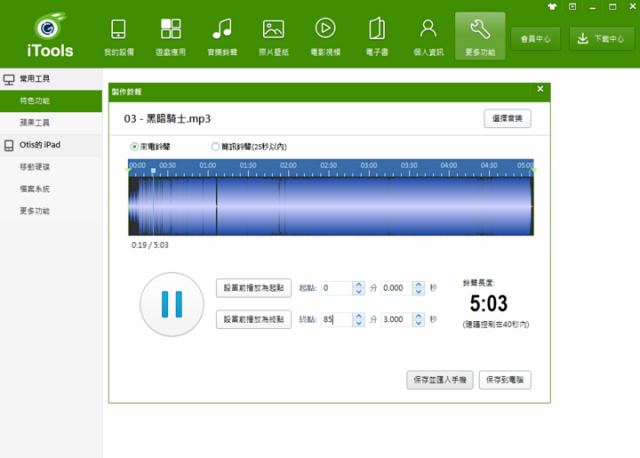
---
另外,iTools也可以管理iTunes的備份檔,因為我之前有買過兩台iPad與一台iPhone,這些iTunes的備份檔都可以在iTools裡面看到。

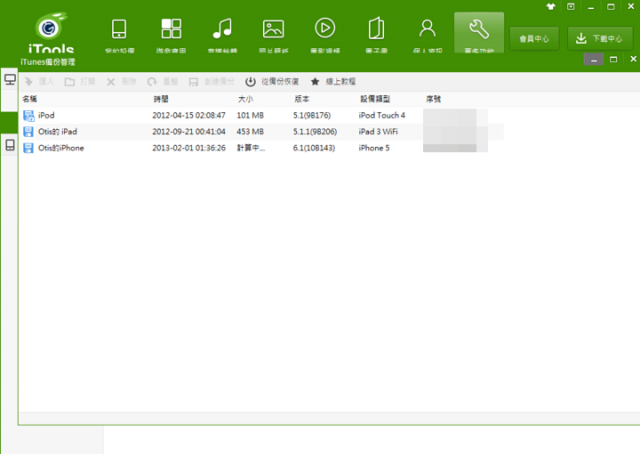
用iTunes傳輸時無法瀏覽iOS當中資料夾,然而iTools則是支援,比較像是傳統PC的操作邏輯。
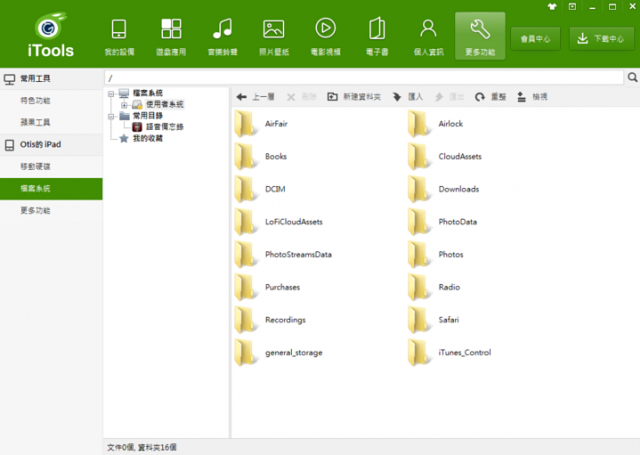
在更多功能中,還有一個實用的就是「農曆」,可以套用整合到行事曆裡面,在iOS的裝置當中顯示農曆。

| ◆Android版本:以HTC One (M8)為例 |
以往iTools長期支援iOS裝置,到了V2.0才提供跟Android裝置的傳輸,對於廣大的安卓用戶來說,是一個好消息,以下是透過HTC One (M8)測試的分享~特別注意的是,這邊跟前面提到的是同一個iTools軟體,不需要重新下載。
一般把Android裝置連接到Windows電腦的時候,就會自動安裝驅動程式,透過MTP以資料夾的方式在電腦讀取裝置內的檔案。不過,若是要透過iTools來傳輸,就得打開「USB偵錯模式」才行,否則iTools無法辨識Android裝置。
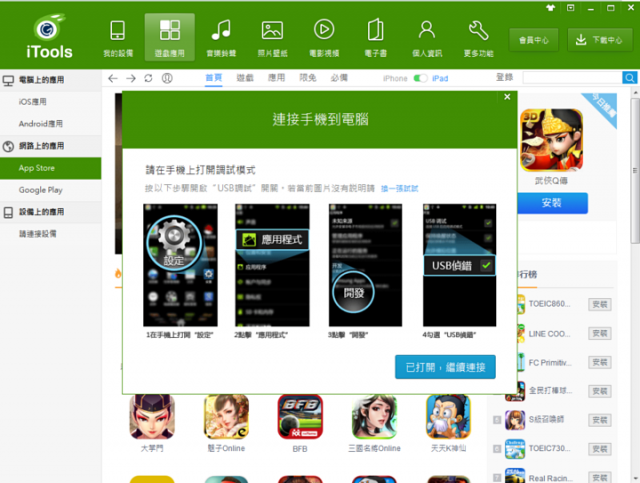
如果是Android 4.3以上的裝置,打開USB偵錯模式需要幾個步驟,首先進入「關於手機」或「關於平板」裡面,找到手機或平板的軟體版本。以M8為例,在「建置號碼」上連續按7下,才可以進入開發者選項去開啟USB偵錯模式,適用於各家Android 4.3以上的裝置。
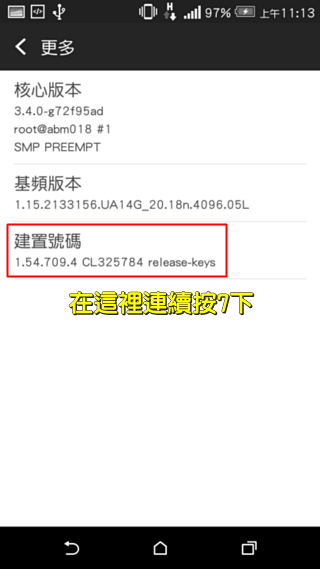
若是沒有前面的秘技設定,「開發者選項」在Android 4.3版本以上都是被自動隱藏起來的。進入開發者選項後,往下滑就會看到「USB偵錯模式」了。
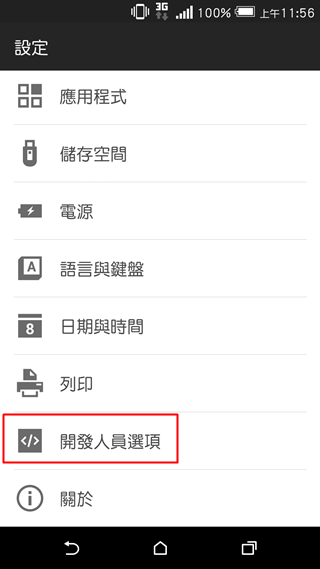
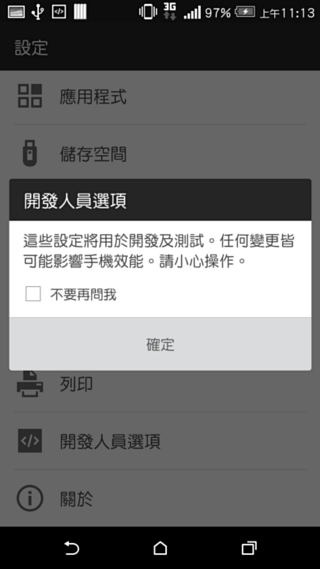
開啟「USB偵錯模式」並按下同意偵錯後,在通知欄中會顯示iTools連接助手的提示。若是仍然連不上手機或平板,則是可以檢查一下是否被掃毒軟體擋下來了。
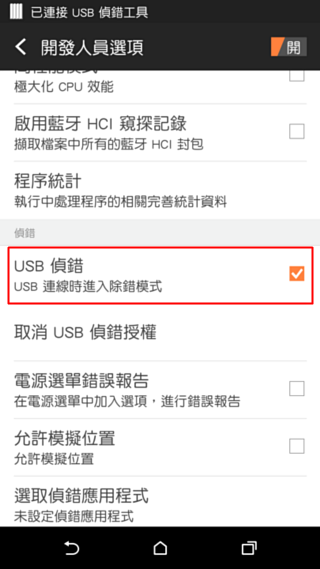
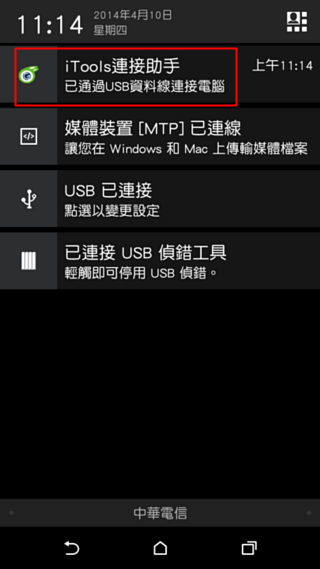
---
連接成功以後,在我的裝置內即可顯示Android裝置上的桌面,不過M8套用這個外殼變得好像三星的外型


Android的操作方式大致上都跟iOS一樣,這邊只列出比較特別的功能,像是Android版可以一邊操作一邊截圖。尤其LG的手機在相機模式中無法截圖,就可以透過iTools連結後截圖。
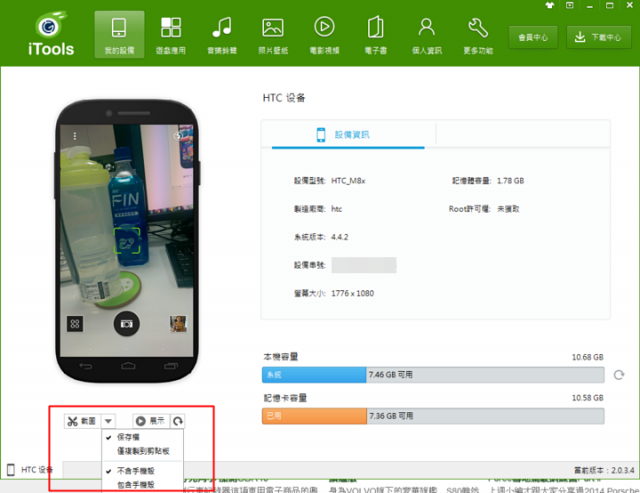
---
可自動偵測名字相同的聯絡人,並且進行比對整合,將相同的聯絡人進行合併,使得電話簿看起來比較清爽一點。
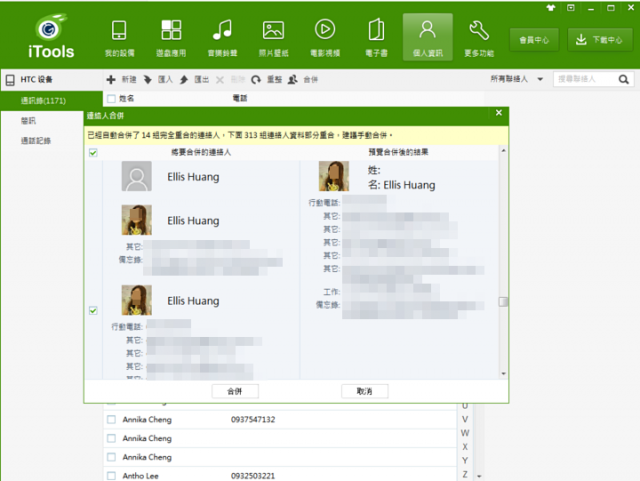
跟iOS一樣,透過iTools可以管理Android應用程式、聯絡人、簡訊、行事曆等內容,應用程式若是偵測到有新版也可以即時升級。

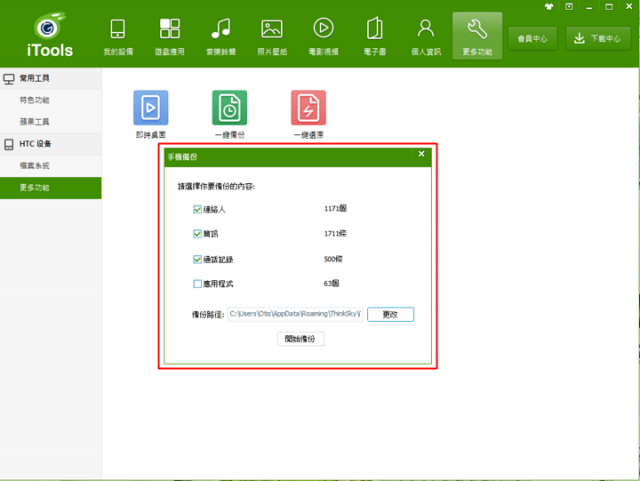
---
音樂與鈴聲都可以匯入Android裝置裡面,像是M8無法在手機內直接設定通知鈴聲,只能用內建預設的,不過可以透過iTools傳輸到M8裡面,自訂簡訊與Email的通知鈴聲,當然一般的來電鈴聲也可以。
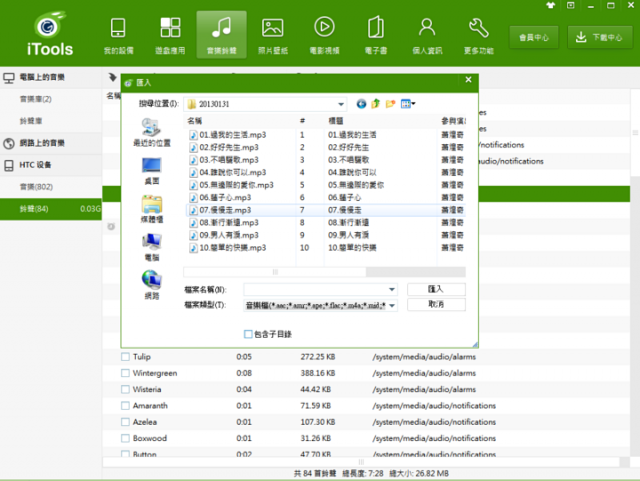

從iTools跟電腦進行傳輸的速度還算不錯,而且切換裝置內的資料夾照片速度也很快,有時MTP讀取的速度反而比較慢。
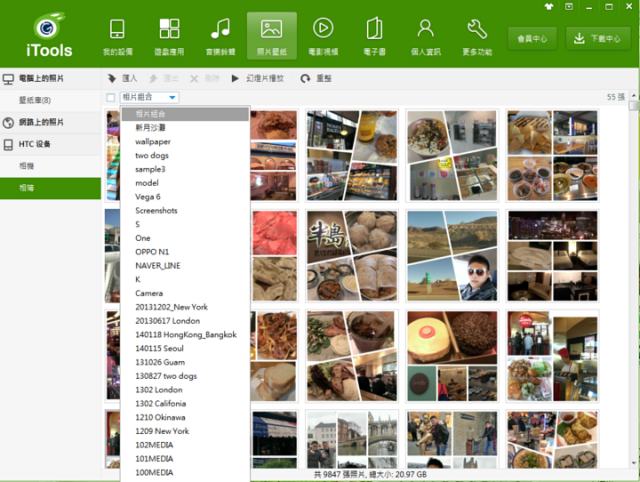
---
在「遊戲應用」裡面,不用像iOS還得登入Apple ID,直接就可以下載並安裝應用程式。
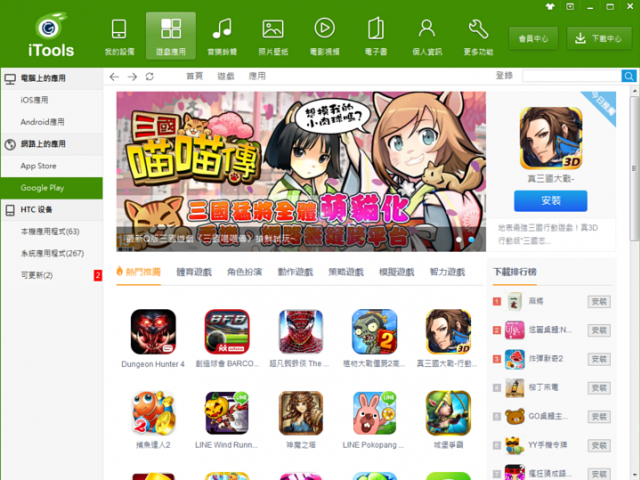
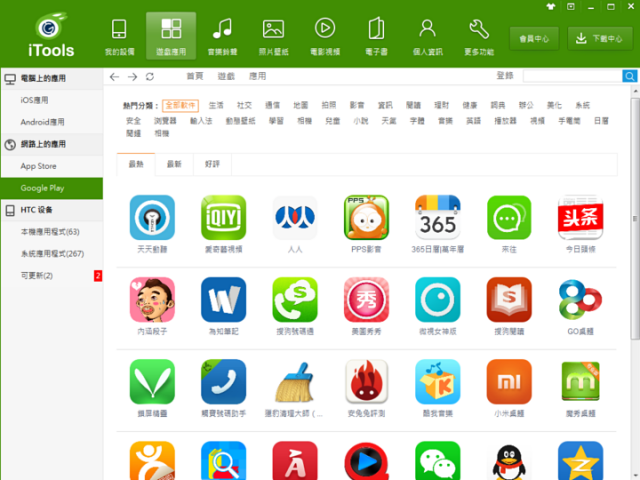
像是採用Sense 6.0介面的M8,支援字體更換的功能,我就在「輸入法」的分類中,找到好多個可以直接套用的字體APK檔。

從右上角的下載中心,可以一邊查看應用程式的下載進度。

其實我是希望在Mac OS上也有對應版本,不然蘋果電腦跟Android的傳輸還蠻不方便的,目前我使用的是「Andorid File Transfer」,但這個軟體並不是很好用。如果你是Windows電腦的使用者,而且同時擁有iOS與Android裝置,不妨用這套軟體來試看看傳輸。

































































































